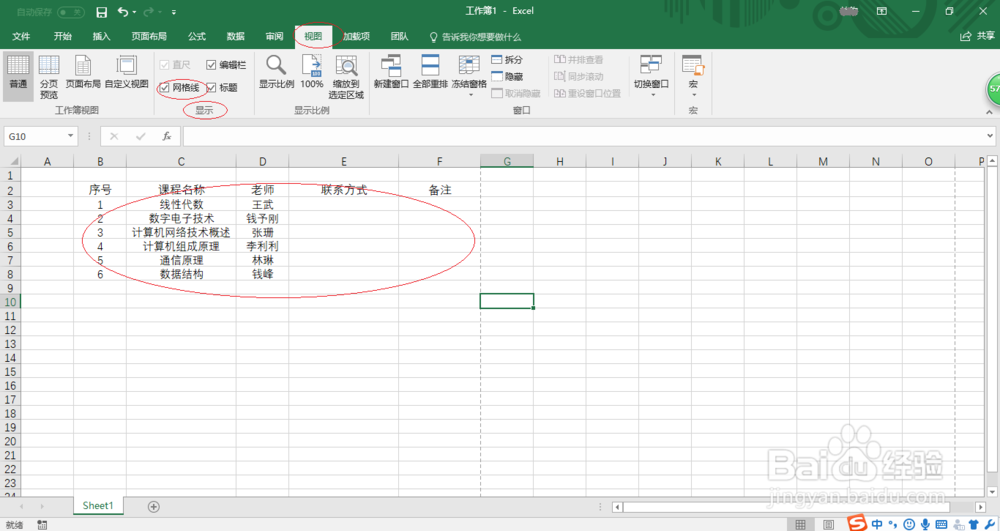1、启动Excel 2016电子表格应用程序,如图所示点击屏幕右侧新建空白工作簿。
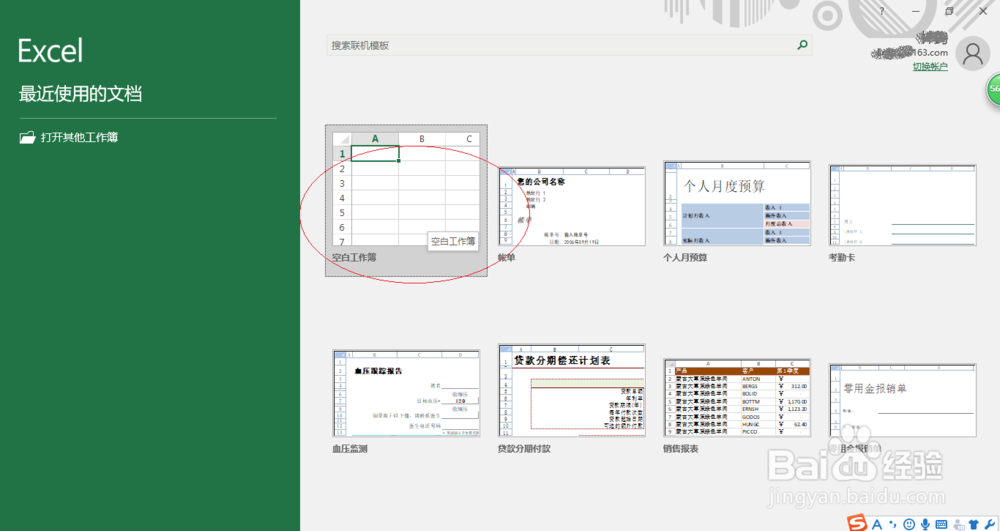
2、按照学校教务部统计数据创建工作簿文档,如图所示。本例准备打印老师课程表发放学员,却发现工作簿网格线莫名消失需恢复。
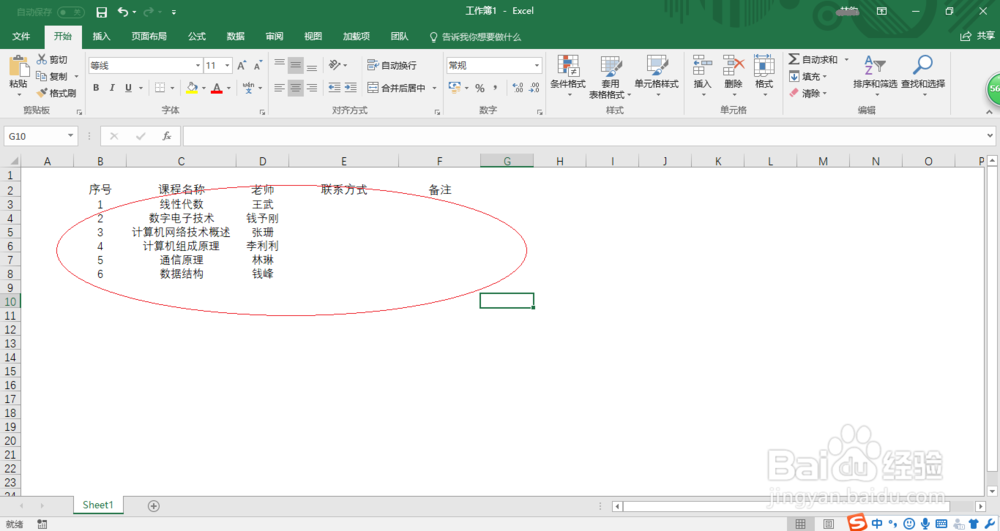
3、如图所示,点击功能区界面"文件"标签。唤出系统文件菜单,选择菜单下方"选项"项。
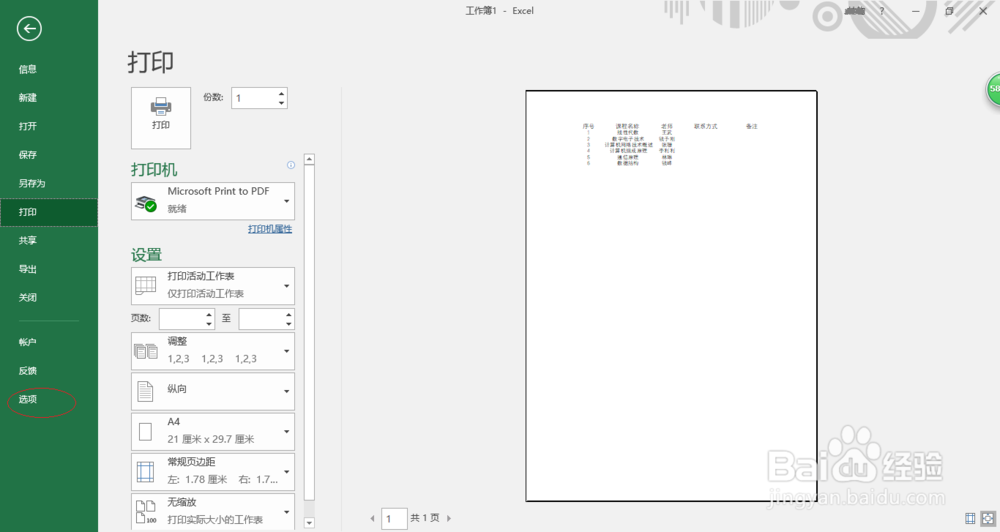
4、唤出"Excel 选项"对话框,如图所示。选择对话框窗口左侧"高级"项,下步将进行恢复消失不见的网格线操作。
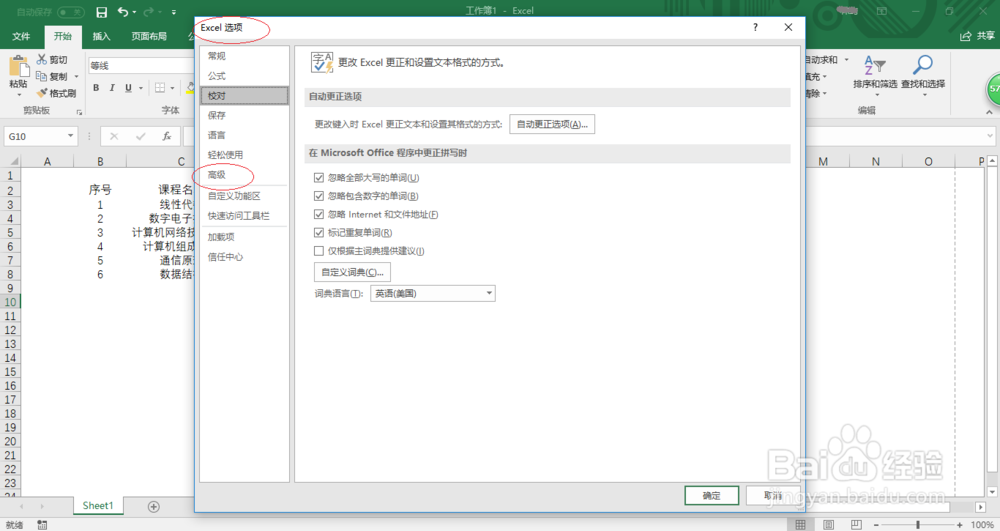
5、"此工作表的显示选项"下拉列表选择"Sheet 1",勾选"显示网格线"复选框。如图所示,设置完成点击"确定"按钮。
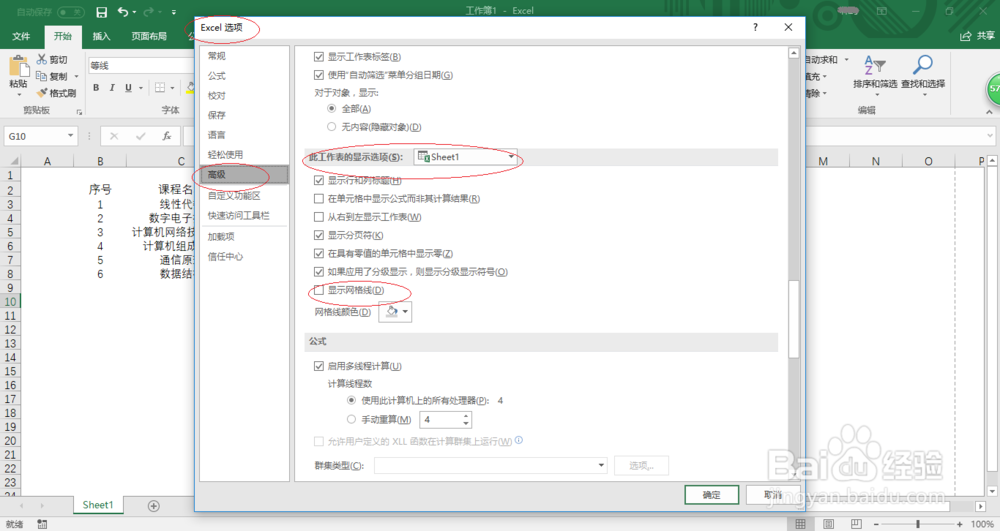
6、完成恢复消失不见的网格线操作,如图所示。本例到此结束,大家不妨试一试哦。